Bagaimana cara menggabungkan sel dengan koma?
Di Excel, ada beberapa metode yang bisa Anda gunakan untuk menggabungkan sel menggunakan koma antar nilai. Dalam tutorial ini, kita akan melihat semua metode ini.
TEXTJOIN berfungsi untuk menggabungkan sel dengan karakter yang sama
Dalam contoh berikut, Anda memiliki nilai numerik dalam rentang A1 hingga A5, dan Anda perlu menggabungkan semua nilai ini di sel B1.
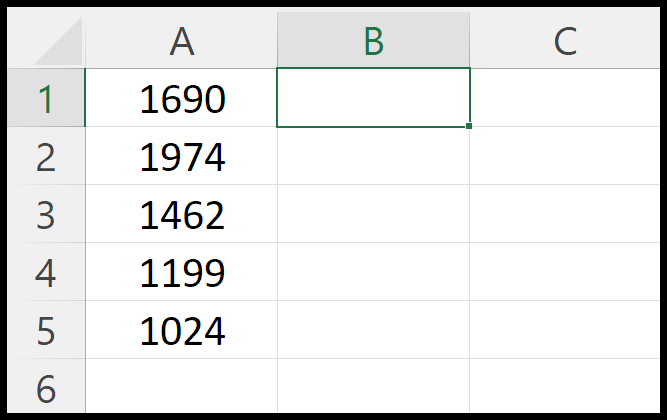
Anda dapat menggunakan langkah-langkah berikut:
- Pertama, ketik TEXTJOIN di sel B1.
- Setelah itu, untuk argumen pembatas, tambahkan koma (“, “). Ini juga termasuk spasi setelah koma.
- Lalu masukkan TRUE untuk abaikan_kosong.
- Sekarang pilih rentang A1:A5 dari mana Anda perlu menggabungkan nilainya.
- Terakhir, masukkan tanda kurung tutup, lalu tekan Enter.
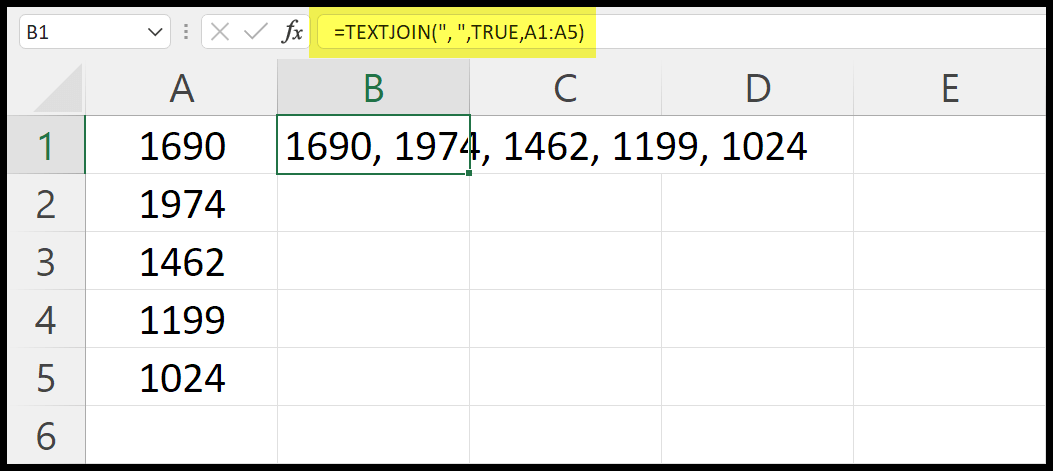
=TEXTJOIN(", ",TRUE,A1:A5)Gunakan fungsi CONCAT untuk menggabungkan nilai dengan koma
Anda juga dapat menggunakan fungsi CONCAT untuk ini. Namun Anda perlu menambahkan kolom pembantu dengan koma di samping nilai sebenarnya. Pada contoh berikut, kami menambahkan koma di kolom B (B1:B5).
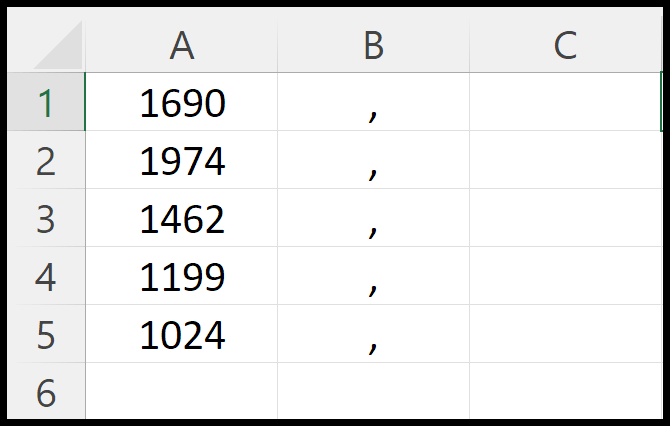
Sekarang rumusnya cukup sederhana. Cukup masukkan fungsi CONCAT di sel C1 dan rujuk ke seluruh rentang (A1:B5). Saat Anda menekan Enter, Anda akan mendapatkan semua nilai di sel C1, diikuti dengan koma.
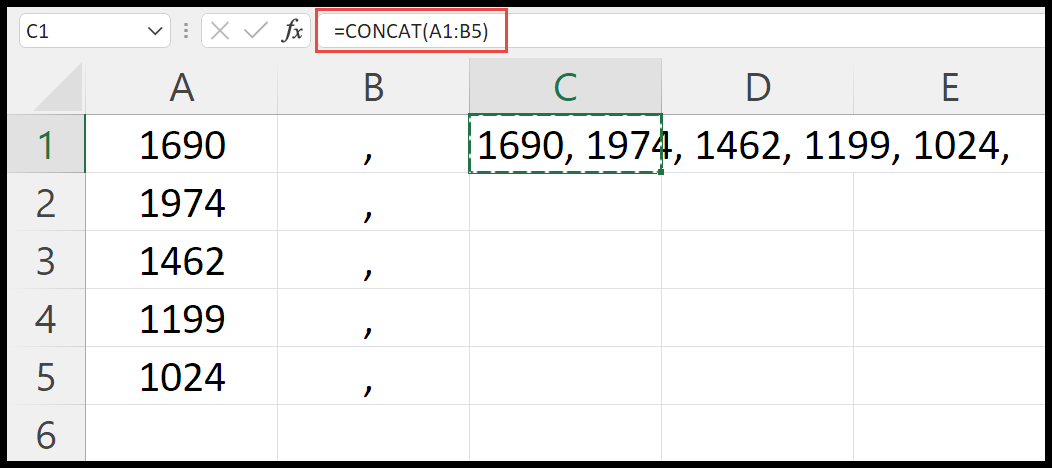
=CONCAT(A1:B5)Menggunakan metode penggabungan sederhana
Dan Anda juga bisa menggunakan metode penggabungan sederhana di mana Anda bisa merujuk ke setiap sel dan dengan setiap referensi sel Anda bisa menambahkan koma.
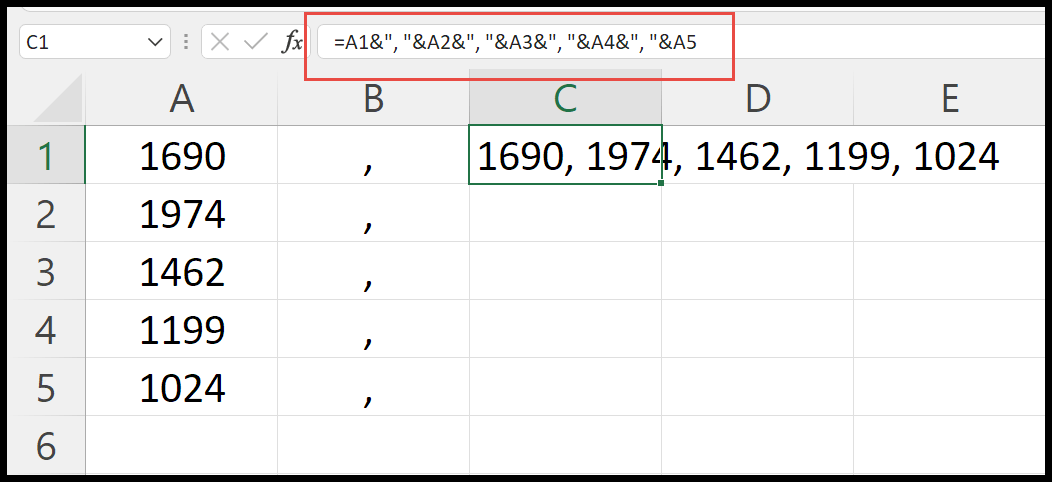
=A1&", "&A2&", "&A3&", "&A4&", "&A5Dari semua metode yang kami gunakan, masing-masing metode memiliki kelebihannya masing-masing. Tapi saya suka menggunakan TEXTJOIN karena memberi saya lebih banyak fleksibilitas untuk menggabungkan nilai dalam satu sel tanpa menambahkan kolom pembantu baru.